Елементи, що відображаються на екрані <Головне меню>
У цьому розділі описано елементи, які відображаються на екрані <Головний>.
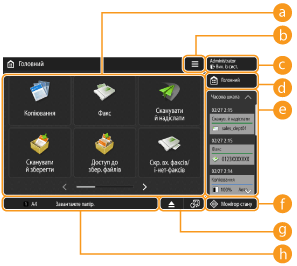
 Функціональні кнопки
Функціональні кнопки
Ці кнопки дають змогу відкрити екрани основних функцій, як-от «Копіювання» і «Сканувати й надіслати»
Коли часто використовувані параметри й адресати зареєстровані як <Особистий>/<Спільн.>, вони додаються як кнопки.

Якщо натиснути й утримувати кнопку, з’являються параметри, пов’язані з кнопкою.
Ця кнопка дає змогу налаштувати екран <Головний> і керувати ним. Меню також можна відобразити, натиснувши й утримуючи фон.
Якщо налаштувати екран <Головний>, ви зможете змінити фон і розмір кнопок. Параметри керування дають змогу відобразити/приховати хронологію тощо. Налаштування екрана <Головне меню>
Якщо налаштувати екран <Головний>, ви зможете змінити фон і розмір кнопок. Параметри керування дають змогу відобразити/приховати хронологію тощо. Налаштування екрана <Головне меню>

Також можна відобразити <Меню>, натиснувши й утримуючи фон екрана <Головний>.
 <Вхід до системи>/<Вих. із системи>
<Вхід до системи>/<Вих. із системи>
Натиснувши цю кнопку, можна ввійти чи вийти. Вхід до системи апарата
 <Головний>
<Головний>
Натисніть цю кнопку, щоб відобразити екран <Головний>.
 <Часова шкала>
<Часова шкала>
Хронологія – зручна функція для повторного використання тих самих параметрів і адресатів для функцій «Копіювання» і «Сканувати й надіслати» тощо. Історія параметрів, які використовуються, автоматично додається до хронології, її можна натиснути, щоб викликати ті самі параметри.
У хронології відображаються параметри перелічених нижче функцій.
Копіювання
Факс
Сканувати й надіслати
Сканувати й зберегти (за винятком зберігання на носій пам’яті)

Історія 10 останніх завдань зберігається в хронологічному порядку. Історія старіших завдань видаляється з хронології. Коли передостаннє завдання використовується ще раз, порядок двох перших завдань змінюється, але загальна кількість завдань у хронології залишається незмінною. Проте якщо параметри змінюються після їх виклику, вони вважаються новими.
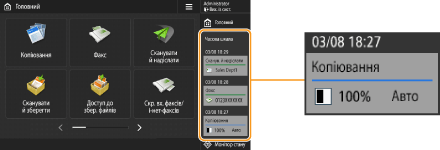
Щоб видалити історію, яку було додано автоматично, чи зберегти параметри цієї історії на екрані <Головний> у вигляді персональної/спільної кнопки, натисніть і утримуйте історію. Проте під час реєстрації персональної/спільної кнопки з хронології не можна налаштувати функції <Відображати екран підтвердження під час повторного виклику> і <Почати операцію для повторного виклику (Операція запускається під час натискання кнопки.)>. Реєстрація персональних/спільних кнопок
Щоб дізнатися більше про значки й елементи, що відображаються в хронології, див. розділ Елементи, що відображаються в хронології.
Коли для функції <Обмежити повторне надсилання з журналу> встановлено значення <Увімк.>, історія функцій «Факс» і «Сканувати й надіслати» не зберігається в хронології.
Хронологія може відображатися для кожного авторизованого користувача. Для неавтентифікованих гостьових користувачів тощо може відображатися спільна хронологія. Ви можете змінити налаштування для функцій «<Дозволити викор. часову шкалу неавториз. корист.>» і «<Дозволити викор. часову шкалу кожн. користувачу, який увійшов у систему.>» відповідно до своїх потреб. Налаштування екрана <Головне меню>
Хронологія для користувачів, що не використовують автентифікацію, як-от для неавтентифікованих і гостьових користувачів, зберігається, якщо для параметра <Парам. швидк. запуску в разі живл. від ел. мережі> встановити значення <Увімк.> і виконати швидкий запуск. Якщо живлення ВИМКНЕНО, а для параметра <Парам. швидк. запуску в разі живл. від ел. мережі> встановлено значення <Вимк.> чи не вдалося запустити швидкий запуск, хронологія для неавтентифікованих користувачів і гостей видаляється.
Хронологію користувачів, які виконали вхід, можна передавати на кілька пристроїв, синхронізувавши персоналізовані дані. Список елементів, які можна персоналізувати
Для кожного користувача, який виконав вхід, можна включити в хронологію перелічені нижче паролі.
Паролі входу на цільові файлові сервери для функції «Сканувати й надіслати»
Паролі з шифруванням для функції «Сканувати й зберегти» (<Щоб відкрити док., потрібен пароль> і <Щоб змінити дозвіл, потрібен пароль>)
У параметрі <Заборонити кешування пароля автентифікації> можна вказати, чи включати пароль у хронологію користувача, який виконав вхід. Однак пароль у параметрі <Пароль> для функції факсу зберігається в хронології, незалежно від значення параметра <Заборонити кешування пароля автентифікації>.
Пароль не зберігається в хронології неавтентифікованих користувачів і гостей незалежно від значення параметра <Заборонити кешування пароля автентифікації>. Проте якщо для функції факсу в параметрі <Пароль> встановлено пароль, він не відображається в хронології.
Якщо для параметра <Керування номерами доступу до адресної книги> встановлено значення <Увімк.>, у хронології не відображається журнал обліку завдань надсилання («Факс» і «Сканувати й надіслати») для неавтентифікованих користувачів і гостей.
Хронологію неможливо імпортувати та/або експортувати. Імпорт і експорт даних налаштувань
 <Монітор стану>
<Монітор стану>
Можна перевірити стан друку, надсилання/отримання факсу, історію використання тощо. Також можна перевірити кількість паперу й тонера, що залишилися, стан помилки тощо. Використання сенсорного дисплея
 Область відображення кнопок
Область відображення кнопок
Залежно від режиму та стану використання апарата зліва направо відображаються такі вказані нижче три типи кнопок. Зверніть увагу, що відображення кнопок залежить від моделі та встановленого обладнання.
Кнопка для від’єднання пристрою пам’яті USB
 : Екран підтвердження від’єднання носія пам’яті
: Екран підтвердження від’єднання носія пам’ятіКнопка для процедури відновлення, заміни чи подавання
 : Екран процедури відновлення після зминання паперу
: Екран процедури відновлення після зминання паперу : Екран процедури відновлення після зминання паперу чи екран процедури заміни скоб у картриджі
: Екран процедури відновлення після зминання паперу чи екран процедури заміни скоб у картриджі : Екран процедури заміни картриджа з тонером
: Екран процедури заміни картриджа з тонером : Екран процедури заміни контейнера для використаного тонера
: Екран процедури заміни контейнера для використаного тонера : Екран процедури видалення відходів степлера, перфоратора й обрізування
: Екран процедури видалення відходів степлера, перфоратора й обрізування : Екран процедури заміни запасних частин
: Екран процедури заміни запасних частинКнопка <Переключення мови/клавіатури>
 : Екран зміни мови інтерфейсу/переключення клавіатури
: Екран зміни мови інтерфейсу/переключення клавіатури Область відображення стану
Область відображення стану
Стан апарата, процедури, що виконуються, помилки тощо відображаються за допомогою повідомлень і значків. Засоби вирішення проблеми для кожного повідомлення

